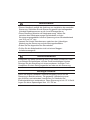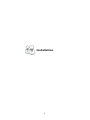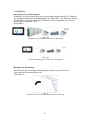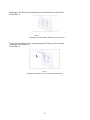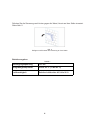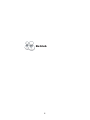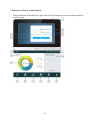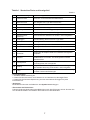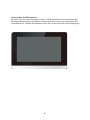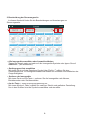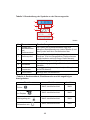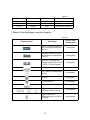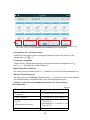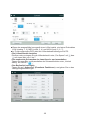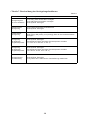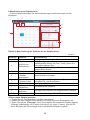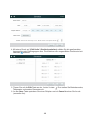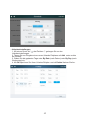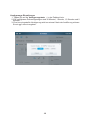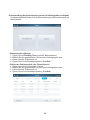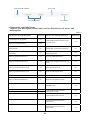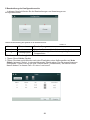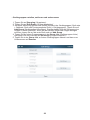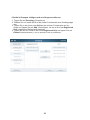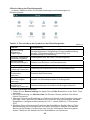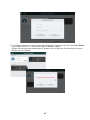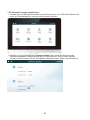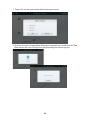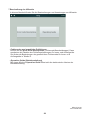Kaysun Centralised Controller KCCT-64 IPS and KCCT-64 IPS Benutzerhandbuch
- Typ
- Benutzerhandbuch

INSTALLATIONS- UND
BETRIEBSANLEITUNG
Zentrale Steuerung
KCCT-64 IPS
KCCT-64 IPS (A)
Vielen Dank für den Kauf unseres Erzeugnisses!
Lesen Sie dieses Handbuch sorgfältig, bevor Sie Ihr Gerät in Betrieb setzen, und heben
Sie es zum späteren Nachschlagen auf.

Warnhinweise
Vorsichtshinweise
Wichtiger Hinweis:
• Dieses Handbuch enthält die Anleitung zur Installation der zentralen
Steuerung. Schließen Sie die Steuerung gemäß den beiliegenden
Verkabelungsdiagrammen an die Innen-Klimageräte an.
• Diese Steuerung arbeitet mit Niederspannung. Halten Sie
zwischen den Niederspannungs-Steuerkabeln und den
Stromversorgungskabeln höherer Spannung einen Mindestabstand
von 30,5 cm (12”) ein.
• Lassen Sie keinen Zwischenraum zwischen der rückseitigen
Abdeckung der Steuerung und der Montageoberäche.
• Erden Sie die abgeschirmten Steuerkabel.
•
Prüfen Sie die Kabelisolation nicht mit einem Megger-
Isolationsmessgerät.
Installieren Sie diese Steuerung nicht in der Nähe schädlicher Gase,
zum Beispiel Schwefelgase, die das Gerät beschädigen könnten.
Reinigen Sie die Steuerung mit einem sauberen, feuchten Tuch.
Versprühen Sie kein Reinigungsmittel auf oder um die Steuerung.
Lesen Sie dieses Handbuch zunächst sorgfältig, bevor Sie die
Steuerung in Betrieb nehmen. Die gesamte Verkabelung muss
den örtlichen und nationalen Vorschriften für Gebäude und
Elektroinstallationen entsprechen. Diese Steuerung ist ein 12-V-Gerät.
Legen Sie keine Spannungen über 12 V DC an.

1
Installation

2
1. Installation
• Anschluss an ein Außengerät
Schließen Sie die Steuerung mit dem zweiadrigen abgeschirmten XY-Kabel an
die Hauptsteuerplatine des Außengerätes an, siehe Abb. 1(a). Alternativ können
Sie die Steuerung auch direkt per XY-Kabel an die Innengeräte V4+ und V5
anschließen, siehe Abb. 1(b).
Siehe Abb. 1.
Abb. 1(a).
Verkabelung des Berührbildschirms an Außengeräte.
Abb. 1(b).
Direkte Verkabelung der Steuerung an Innengeräte.
• Montage der Steuerung
Nehmen Sie die rückseitige Abdeckung der Steuerung mithilfe eines
Kreuzschlitz-Schraubenziehers ab.
Siehe Abb. 2.
Abb. 2.
Abmontieren der Rückseiten-Abdeckung der Steuerung.

3
Befestigen Sie Rückseiten-Abdeckung mit Schrauben an der Wand.
Siehe Abb. 3.
Abb. 3.
Befestigen der Rückseiten-Abdeckung an der Wand.
Fügen Sie die Steuerung in etwas geneigter Richtung in die unteren
Schnappverschlüsse ein.
Siehe Abb. 4.
Abb. 4.
Einfügen der Steuerung in die Rückseiten-Abdeckung.

4
Drücken Sie die Steuerung nach hinten gegen die Wand, bis sie an ihrer Stelle einrastet.
Siehe Abb. 5.
Abb. 5.
Einfügen und Einrasten der Steuerung an ihrer Stelle.
Betriebsvorgaben
Tabelle 1
Versorgungsspannung 12 V DC
Umgebungstemperatur 23 bis 110 °F (-5 bis 43 °C)
Luftfeuchtigkeit Relative Luftfeuchte 40 % bis 90 %

5
Betrieb

6
1 Startseiten-Taste und Anzeigefeld
Dieser Abschnitt beschreibt die Login-Seite und die Startseite und erteilt diesbezügliche
Anweisungen.

7
Tabelle 1. Startseiten-Taste und Anzeigefeld
Tabelle 1
Nr. Tasten und Anzeigefeld Beschreibung
1 ON/OFF-Taste Zum Ein- und Ausschalten des Bildschirms
2 Benutzername Zur Eingabe des Login-Benutzernamens
3 Passwort Zur Eingabe des Passwortes
4 Save Password Zum Speichern des Login-Passwortes
5 Auto-login Zum automatischen Einloggen bei jedem Einschalten
6 Login Die Taste (Schaltäche) zum Einloggen
7Betriebsverlauf
(Historie) Zum Abrufen der Historien von Außen- und Innengeräten
8 Ausloggen Die Abmeldung führt zurück zur Login-Seite
9 Datum und Uhrzeit Anzeige von Datum und Uhrzeit
10 Today’s Schedule Anzeige der Zeitplan-Liste
11 Betriebszustand Anzeige der Betriebszustände der Innengeräte
12 Control Zugriff auf die Innengeräte-Steuerungsseite
13 Schedule Zugriff auf die Zeitplan-Seite zum Einstellen der täglichen
Zeitpläne
14 Reports
Zugriff auf die Berichtsseite zum Einsehen der
Fehlerhistorie von Außen- und Innengeräten und aller
Betriebszeiten
15 Conguration Zugriff auf die Installationsseite zum Suchen, Umbenennen
und Gruppieren der Innengeräte
16 Setting Zugriff auf die Einstellungsseite zur Parameter-Vorgabe für
die zentrale Steuerung sowie Außen- und Innengeräte
17 Help Zugriff auf die Hilfeseite zum Ansehen der Betriebsanleitung
und der Fehlercode-Erklärungen
• Login (Einloggen)
1. Schalten Sie die Steuerung ein
2. Geben Sie Benutzernamen und Passwort ein und berühren Sie die Login-Taste.
3. Geben Sie die Passwort-Speicherung und das automatische Einloggen für jedes
Einschalten frei.
• Ausloggen
Berühren Sie links oben am Bildschirm das Symbol zum Ausloggen.
• Einschalten des Bildschirms
Falls die Hintergrundbeleuchtung des Bildschirms nach dem Einloggen erlischt: Drücken Sie
zum Wiedereinschalten auf ON/OFF oder berühren Sie den Bildschirm.

8
• Ausschalten des Bildschirms
Berühren Sie nach dem Einloggen die Ein- und Ausschalttaste zum Abschalten der
Hintergrundbeleuchtung. Ansonsten schaltet diese sich nach einer bestimmten Zeit
automatisch aus. Weitere Einzelheiten nden Sie im Abschnitt über die Einstellungen.

9
2 Beschreibung der Steuerungsseite
In diesem Abschnitt nden Sie die Beschreibungen und Anweisungen zur
Steuerungsseite.
①② ③ ④
• Alle Innengeräte auswählen oder Auswahl aufheben
Tippen Sie einzeln nach und nach auf alle Innengeräte-Symbole oder tippen Sie auf
Select All ① (alle auswählen).
• Gerätegruppenliste auswählen
Mit einem Druck auf das Dropdown-Symbol (den Pfeil) in ② wählen Sie eine
Gerätegruppe aus. Im Kongurationsabschnitt nden Sie Hinweise zum Bearbeiten der
Gruppenangaben.
• Sortieren der Innengeräte
Mit einem Druck auf die Taste ③ sortieren Sie die Innengeräte nach Namen,
Betriebsmoden oder Gerätemodellen.
• An der Taste ④ stellen Sie die Innengeräte-Anzeige um:
Mit einem Klick auf „Table“ wählen Sie zwischen Tabelle und grascher Darstellung.
Nur in den Graken sind die Symbole auswählbar und steuerbar.

10
Tabelle 3. Beschreibung der Symbole an der Steuerungsseite.
Tabelle
3
Nr. Element Beschreibung
1
Symbol von
Betriebsmodus
und
Gerätezustand
Die Farbe des Symbolkästchens zeigt den
aktuellen Betriebsmodus an (siehe Tabelle 4) und
das Symbol stellt den Gerätezustand dar.
2 Gerätesymbol
Dieses Symbol zeigt das jeweils gesteuerte
Gerät an. (Die hier dargestellten Geräte stimmen
möglicherweise nicht mit Ihrem Gerät überein).
3 Raumtemperatur Anzeige der gegenwärtigen Raumtemperatur.
4 Betriebsart Anzeige der gegenwärtigen Betriebsart des
Gerätes.
5Gewünschte
Temperatur
Anzeige der Vorgabetemperatur (zwei Vorgaben
im AUTO-Modus).
6 Gerätename Anzeige des Gerätenamens.
• Tabelle 4. Gerätezustände, Betriebsmoden und die zugehörigen
Anzeigefarben.
Funktion Funktion Inaktiv
Fehler
• Table-3 Control Page Icon Description
• Table-4 Status, Operation Mode and the Corresponding Color
NO.
1
2
3
4
5
6
Item
Operation Mode and
Device Status Icon
Device Icon
Room Temperature
Operation Mode
Desired Temperature
Unit name
LIGHT WHITE
LIGHT WHITE
LIGHT WHITE
LIGHT WHITE
WHITE
WHITE
WHITE
WHITE
ERROR
SCHEDULED
LOCK ON
SWING ON
Description
The color at the top of the icon box shows the current operation
mode (see Table 4), and the status of the device is indicated as
an icon.
The device to be controlled is indicated as an icon. (The device
shown may not represent the appearance of the actual unit.)
Display the room temperature.
Display the operation mode of the device.
Display the setting temperature (Dual setting points in AUTO
mode).
Display the device name.
Table-3
①
②
③
④
⑤
⑥
FUNCTION INACTIVE ACTIVE
Weiß, stark beleuchtet Weiß
Im Zeitplan
• Table-3 Control Page Icon Description
• Table-4 Status, Operation Mode and the Corresponding Color
NO.
1
2
3
4
5
6
Item
Operation Mode and
Device Status Icon
Device Icon
Room Temperature
Operation Mode
Desired Temperature
Unit name
LIGHT WHITE
LIGHT WHITE
LIGHT WHITE
LIGHT WHITE
WHITE
WHITE
WHITE
WHITE
ERROR
SCHEDULED
LOCK ON
SWING ON
Description
The color at the top of the icon box shows the current operation
mode (see Table 4), and the status of the device is indicated as
an icon.
The device to be controlled is indicated as an icon. (The device
shown may not represent the appearance of the actual unit.)
Display the room temperature.
Display the operation mode of the device.
Display the setting temperature (Dual setting points in AUTO
mode).
Display the device name.
Table-3
①
②
③
④
⑤
⑥
FUNCTION INACTIVE ACTIVE
Weiß, stark beleuchtet Weiß
Verriegelung ein
• Table-3 Control Page Icon Description
• Table-4 Status, Operation Mode and the Corresponding Color
NO.
1
2
3
4
5
6
Item
Operation Mode and
Device Status Icon
Device Icon
Room Temperature
Operation Mode
Desired Temperature
Unit name
LIGHT WHITE
LIGHT WHITE
LIGHT WHITE
LIGHT WHITE
WHITE
WHITE
WHITE
WHITE
ERROR
SCHEDULED
LOCK ON
SWING ON
Description
The color at the top of the icon box shows the current operation
mode (see Table 4), and the status of the device is indicated as
an icon.
The device to be controlled is indicated as an icon. (The device
shown may not represent the appearance of the actual unit.)
Display the room temperature.
Display the operation mode of the device.
Display the setting temperature (Dual setting points in AUTO
mode).
Display the device name.
Table-3
①
②
③
④
⑤
⑥
FUNCTION INACTIVE ACTIVE
Weiß, stark beleuchtet Weiß
Schwenken ein
• Table-3 Control Page Icon Description
• Table-4 Status, Operation Mode and the Corresponding Color
NO.
1
2
3
4
5
6
Item
Operation Mode and
Device Status Icon
Device Icon
Room Temperature
Operation Mode
Desired Temperature
Unit name
LIGHT WHITE
LIGHT WHITE
LIGHT WHITE
LIGHT WHITE
WHITE
WHITE
WHITE
WHITE
ERROR
SCHEDULED
LOCK ON
SWING ON
Description
The color at the top of the icon box shows the current operation
mode (see Table 4), and the status of the device is indicated as
an icon.
The device to be controlled is indicated as an icon. (The device
shown may not represent the appearance of the actual unit.)
Display the room temperature.
Display the operation mode of the device.
Display the setting temperature (Dual setting points in AUTO
mode).
Display the device name.
Table-3
①
②
③
④
⑤
⑥
FUNCTION INACTIVE ACTIVE
Weiß, stark beleuchtet Weiß
①
②
③
④
⑤
⑥

11
Tabelle 4
Farbe Betriebsart Farbe Betriebsart
Blau Auto Hellblau Kühlen
Rot Heizen Gelb Trocknen
Grün Lüften Grau Fehler bzw. Ofine
• Tabelle 5. Die Gerätetypen und ihre Symbole.
Tabelle 5
Gerätesymbol Gerätetyp Innen- oder
Außengerät
L-DUCT-Gerät (Leitung
mit niedrigem statischem
Druck)
Innengerät
M-DUCT-Gerät (Leitung
mit mittlerem statischem
Druck)
Innengerät
H-DUCT (Leitung mit
hohem statischem Druck)
/ FAPU (Frischluftgerät)
Innengerät
Wandgerät Innengerät
FS (Gerät mit doppeltem
Fluss) Innengerät
4-WAY Innengerät
Kompaktgerät Innengerät
Wand- und Deckengerät Innengerät
Wärmepumpe,
Wärmerückgewinnung Außengerät
SHP-Gerät (mit
Wärmepumpe, seitlicher
Austritt)
Außengerät

12
①
② ③ ④
Falls die zentrale Steuerung an alte Gerätesysteme angeschlossen ist (z. B.
V4+ oder V5X), ist die automatische Betriebsart nicht verfügbar.
• Innengeräte ein- und Ausschalten
Wählen Sie die gewünschten Innengeräte aus und tippen Sie zum Ein- und
Ausschalten auf ① .
• Temperatur vorgeben
Tippen Sie zur Temperaturvorgabe an den gewünschten Innengeräten auf
bzw. ② . (Einzelheiten: siehe Tabelle 6).
• Betriebsmodus einstellen
Mit einem Druck auf ein Symbol in ③ wählen Sie eine der fünf Betriebsarten aus.
• Weitere Einstelloptionen
Mit einem Druck auf Settings (Einstellungen) ④ rechts unten am Fenster können
Sie Lüfterdrehzahl, Schwenkfunktion oder Verriegelungen ändern.
• Tabelle 6. Intervalle der Vorgabetemperaturen in den einzelnen
Betriebsmoden.
Tabelle 6
Betriebsmodus Vorgabetemperatur-Intervall
COOL/DRY (Kühlen bzw.
Trocknen) 17 ºC bis 30 ºC (62 ºF bis 86 ºF)
HEAT (Heizen) 17 ºC bis 30 ºC (62 ºF bis 86 ºF)
AUTO
(Reservierte Funktion)
[Kühlbetrieb] 17 ºC bis 30 ºC (62
ºF bis 86 ºF)
[Heizbetrieb] 17 ºC bis 30 ºC (62
ºF bis 86 ºF)
FAN (Lüften) Nicht einstellbar

13
■ Wenn das ausgewählte Innengerät einen Lüfter besitzt, sind seine Drehzahlen
LOW (niedrig, 1, 2), MED (mittel, 3, 4) und HIGH (hoch, 5, 6, 7).
■
Im Trocknungsmodus DRY steht die Lüfterdrehzahl ständig auf AUTO.
• Die Lüfterdrehzahl einstellen
Erhöhen oder verringern Sie die Lüfterdrehzahl unter „Fan Speed“ mit bzw.
auf einen Wert von 1 bis 7.
• Das senkrechte Schwenken der Lamellen ein- und ausschalten
Tippen Sie zum Ein- und Ausschalten der Schwenkfunktion unter „Vertical
Swing“ auf ON/OFF .
• Das Bedienfeld verriegeln
Tippen Sie auf „Advanced“ (Erweiterte Funktionen) und gehen Sie zu den
Verriegelungseinstellungen.

14
• Tabelle 7. Beschreibung der Verriegelungsfunktionen.
Tabelle 7
Element Beschreibung
Verriegelung des
Ein-/Aus-Schaltens
[Lock-OFF]-Taste: Einschalten verriegeln
[Lock-ON]-Taste: Ausschalten verriegeln
[Unlock]-Taste: Entriegeln
Betriebsmodus-
Verriegelung
[Lock]-Taste: Moduswechsel deaktivieren
[Unlock]-Taste: Entriegeln
Lüfterdrehzahl-
Verriegelung
[Unlock]-Taste: Entriegeln
[High (hoch), Mid (mittel), Low (niedrig)]: Eine der drei Lüfterdrehzahlen
verriegeln
Verriegelung
der Kühlungs-
Vorgabetemperatur
[Unlock]-Taste: Entriegeln
[Temperatures]-Taste: Die obere Grenztemperatur einstellen
(17 °C bis 30 °C bzw. 62 °F / 86 °F)
Verriegelung
der Heizungs-
Vorgabetemperatur
[Unlock]-Taste: Entriegeln
[Temperatures]-Taste: Die obere Grenztemperatur einstellen
(12°C bis 30 °C bzw. 54°F / 86 °F)
Verriegelung der
Fernbedienung
[Unlock]-Taste: Entriegeln
[Lock]-Taste: Alle Funktionen der Fernbedienung deaktivieren

15
3 Beschreibung der Zeitplan-Seite
In diesem Abschnitt nden Sie die Beschreibungen und Anweisungen zu den
Zeitplänen.
①
② ③
④
⑤
⑥
⑧ ⑨
⑦
Tabelle 8. Beschreibung der Symbole an der Zeitplan-Seite.
Tabelle 8
Nummer Element Beschreibung
1 Datum Anzeige des ausgewählten Datums im Kalender
2Ansicht und
Bearbeitung
Mit [◄]/[►] gelangen Sie zum vorherigen oder
nachfolgenden Monat. Am Feld „Today“ gehen Sie
zum gegenwärtigen Tag.
Ansicht und Bearbeitung der Zeitpläne am
ausgewählten Datum
3 Urlaubsfunktion Die geplanten Urlaubszeiten erstellen oder bearbeiten
4
Add Schedule
(Zeitplan
hinzufügen)
Neue Zeitpläne eintragen.
5Schedule List
(Zeitplan-Liste)
Anzeige der nach Zeit registrierten Zeitpläne und
schnelles Ein- und Ausschalten.
6 Zeitplan-Inhalte Anzeige der Zeitplan-Inhalte.
7Löschsymbol
(Mülleimer) Entfernen eines Zeitplans.
8Verzögerung/
Aufschub Verzögern der Startzeit des ausgewählten Zeitplans.
9 Editierfunktion Bearbeiten des ausgewählten Zeitplans.
• Einen neuen Zeitplan erstellen
1. Tippen Sie auf „Add Schedule“ (Zeitplan hinzufügen).
2. Geben Sie dem Zeitplan einen Namen und stellen Sie seine Zeitangaben ein.
3. Tippen Sie auf das „Everyday“-Feld. Dort schalten Sie zwischen Everyday (täglich),
Workday (Arbeitstage) und Custom (individuell) um. Unter „Custom“ können Sie
durch Berühren der Wochentage einen individuellen Zeitplan eingeben.

16
4. Mit einem Druck auf „Edit Units“ (Geräte bearbeiten) wählen Sie die gewünschten
Innengeräte oder Gerätegruppen aus. Die Kästchen der ausgewählten Geräte sind mit
Häkchen markiert.
5. Tippen Sie auf die Edit-Taste an der „Action“-Leiste: Dort stellen Sie Betriebsmodus,
Temperatur und andere Parameter ein.
6. An der Save-Taste speichern Sie einen Zeitplan und mit Cancel brechen Sie ihn ab
(verwerfen ihn).

17
• Urlaubseinstellungen
1. Mit einem Druck auf das Zeichen ③ gelangen Sie zu den
Urlaubseinstellungen.
2. Tippen Sie zur Eingabe eines neuen Urlaubs-Zeitplans auf Add unten rechts
am Fenster.
3. Geben Sie die geplanten Tage unter By Date (nach Datum) oder By Day (nach
Wochentag) ein.
4. Mit OK speichern Sie Ihren Urlaubs-Zeitplan und mit Delete löschen Sie ihn.

18
Verzögerungs-Einstellungen
1. Tippen Sie auf die Verzögerungstaste ⑧ in der Zeitplan-Liste.
2. Die verfügbaren Zeitverzögerungen sind 30 Minuten, 1 Stunde, 1,5 Stunden und 2
Stunden.
3. Eine hier eingestellte Verzögerung wirkt nur einmal: Nach der Ausführung müssen
Sie sie ggf. erneut vorgeben.
Seite wird geladen ...
Seite wird geladen ...
Seite wird geladen ...
Seite wird geladen ...
Seite wird geladen ...
Seite wird geladen ...
Seite wird geladen ...
Seite wird geladen ...
Seite wird geladen ...
Seite wird geladen ...
Seite wird geladen ...
Seite wird geladen ...
-
 1
1
-
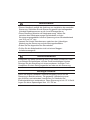 2
2
-
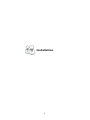 3
3
-
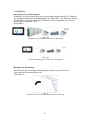 4
4
-
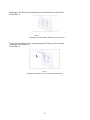 5
5
-
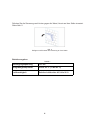 6
6
-
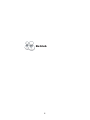 7
7
-
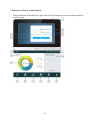 8
8
-
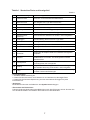 9
9
-
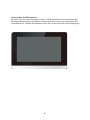 10
10
-
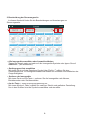 11
11
-
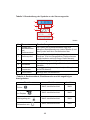 12
12
-
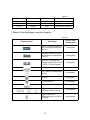 13
13
-
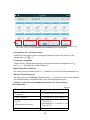 14
14
-
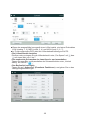 15
15
-
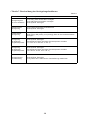 16
16
-
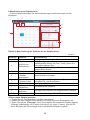 17
17
-
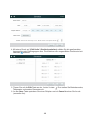 18
18
-
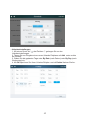 19
19
-
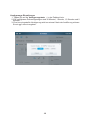 20
20
-
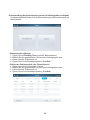 21
21
-
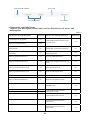 22
22
-
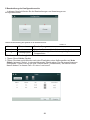 23
23
-
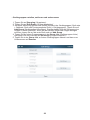 24
24
-
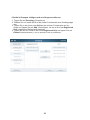 25
25
-
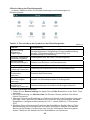 26
26
-
 27
27
-
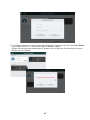 28
28
-
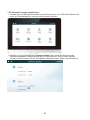 29
29
-
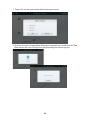 30
30
-
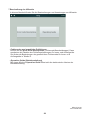 31
31
-
 32
32
Kaysun Centralised Controller KCCT-64 IPS and KCCT-64 IPS Benutzerhandbuch
- Typ
- Benutzerhandbuch
Verwandte Artikel
Andere Dokumente
-
LG PQCSW421E0A Benutzerhandbuch
-
LG PACS4B000.ENCXLEU Benutzerhandbuch
-
LG PQNFB17C0 Benutzerhandbuch
-
LG PLNWKB000 Benutzerhandbuch
-
LG PQCSW320A1E.ENCXLEU Benutzerhandbuch
-
Fujitsu UTY-DCGGZ1 Bedienungsanleitung
-
Fujitsu UTY-DCGGZ2 Bedienungsanleitung
-
Fujitsu UTY-DCGGZ1 Bedienungsanleitung
-
Fujitsu UTY-ABGXZ1 Bedienungsanleitung
-
Fujitsu UTY-DTGYZ1 Bedienungsanleitung